
ஜாவாவில் PSDயை JPG ஆக மாற்றவும்
PSD கோப்புகள் வடிவமைப்பாளர்கள் மற்றும் கலைஞர்களால் பொதுவாகப் பயன்படுத்தப்படுகின்றன, ஏனெனில் ஃபோட்டோஷாப் ஆவணங்கள் படத் தரவு உருவாக்கம் மற்றும் சேமிப்பிற்கான சக்திவாய்ந்த வடிவமாகும். இது அடோப் ஃபோட்டோஷாப்பின் சொந்த வடிவம் மற்றும் அடோப் இல்லஸ்ட்ரேட்டர் அல்லது இன்க்ஸ்கேப்பில் பார்க்க முடியும். இருப்பினும், பெரும்பாலான பயனர்கள் அத்தகைய வணிக பயன்பாடுகளை சொந்தமாக நிறுவவில்லை. மேலும், இணைய உலாவியில் PSD கோப்புகளை எங்களால் காட்ட முடியாது. எனவே இந்த கட்டுரை, PSD ஐ ஆன்லைனில் JPG ஆக மாற்றுவதன் மூலம் மொபைல் அல்லது ஒரு கணினியில் போட்டோஷாப் இல்லாமல் PSD கோப்புகளைப் பார்ப்பது எப்படி என்பது பற்றிய விவரங்களை விளக்கப் போகிறது.
- PSD க்கு JPG கன்வெர்ஷன் API
- ஜாவாவில் PSD ஐ JPG ஆக மாற்றவும்
- CURL கட்டளைகளைப் பயன்படுத்தி ஃபோட்டோஷாப்பை JPG ஆக மாற்றவும்
PSD க்கு JPG கன்வெர்ஷன் API
இப்போது PSD ஐ JPGக்கு மாற்ற, ஜாவாவிற்கான [Aspose.Imaging Cloud SDK] ஐப் பயன்படுத்தப் போகிறோம் 17 இது ஜாவா பயன்பாட்டில் பட செயலாக்கம் மற்றும் மாற்றும் திறன்களை செயல்படுத்த உதவுகிறது. எனவே ராஸ்டர் படங்கள், மெட்டாஃபைல்கள் & ஃபோட்டோஷாப் கோப்புகளை பல்வேறு [ஆதரவு வடிவங்கள்6க்கு நிரல்ரீதியாக எடிட் செய்யலாம், கையாளலாம் மற்றும் மாற்றலாம். இப்போது SDK பயன்பாட்டுடன் தொடங்குவதற்கு, maven build project இன் pom.xml இல் பின்வரும் தகவலைச் சேர்ப்பதன் மூலம் முதலில் நமது ஜாவா திட்டத்தில் அதன் குறிப்பைச் சேர்க்க வேண்டும்.
<repositories>
<repository>
<id>aspose-cloud</id>
<name>artifact.aspose-cloud-releases</name>
<url>http://artifact.aspose.cloud/repo</url>
</repository>
</repositories>
<dependencies>
<dependency>
<groupId>com.aspose</groupId>
<artifactId>aspose-imaging-cloud</artifactId>
<version>22.4</version>
</dependency>
</dependencies>
நீங்கள் ஏற்கனவே [Aspose Cloud Dashboard] இல் பதிவு செய்திருந்தால்4, Cloud Dashboard இலிருந்து உங்களின் தனிப்பயனாக்கப்பட்ட கிளையன்ட் சான்றுகளைப் பெறவும். இல்லையெனில், சரியான மின்னஞ்சல் முகவரியைப் பயன்படுத்தி இலவச கணக்கைப் பதிவுசெய்து, உங்கள் நற்சான்றிதழ்களைப் பெறவும்.
ஜாவாவில் PSDயை JPG ஆக மாற்றவும்
இந்த பிரிவில், ஜாவா குறியீட்டு துணுக்கைப் பயன்படுத்தி ஆன்லைனில் PDF ஐ JPG ஆக மாற்றுவது பற்றிய விவரங்களைப் பற்றி விவாதிக்கப் போகிறோம்.
- முதலில், உங்கள் தனிப்பயனாக்கப்பட்ட கிளையன்ட் நற்சான்றிதழ்களை வாதங்களாக அதன் கட்டமைப்பாளருக்கு அனுப்புவதன் மூலம் ImagingApi வகுப்பின் ஒரு பொருளை உருவாக்கவும்.
- இரண்டாவதாக, readAllBytes(…) முறையைப் பயன்படுத்தி உள்ளீட்டு PSD கோப்பைப் படித்து, உள்ளடக்கத்தை பைட்[] வரிசைக்குத் திருப்பி விடுங்கள்
- மூன்றாவதாக, UploadFileRequest வகுப்பின் நிகழ்வை உருவாக்கி, பின்னர் uploadFile(…) முறையைப் பயன்படுத்தி PSD கோப்பை கிளவுட் ஸ்டோரேஜுக்கு பதிவேற்றவும்
- இப்போது ConvertImageRequest வகுப்பின் ஒரு பொருளை உருவாக்கவும், அங்கு உள்ளீடு PSD பெயரையும் அதன் விளைவாக வரும் வடிவமைப்பையும் “jpg” எனக் குறிப்பிடுகிறோம்.
- கடைசியாக, PSD ஐ JPG படமாக மாற்ற ஒரு முறை convertImage(…) ஐ அழைக்கவும். இதன் விளைவாக வரும் படம் மறுமொழி ஸ்ட்ரீமில் திரும்பும்
- இறுதியாக, FileOutputStream ஆப்ஜெக்ட்டைப் பயன்படுத்தி அதன் விளைவாக வரும் JPG ஐ லோக்கல் டிரைவில் சேமிக்கவும்
// ClientID மற்றும் ClientSecret ஐ https://dashboard.aspose.cloud/ இலிருந்து பெறவும்
String clientId = "7ef10407-c1b7-43bd-9603-5ea9c6db83cd";
String clientSecret = "ba7cc4dc0c0478d7b508dd8ffa029845";
// இமேஜிங் பொருளை உருவாக்கவும்
ImagingApi imageApi = new ImagingApi(clientSecret, clientId);
// உள்ளூர் அமைப்பிலிருந்து PSD படத்தை ஏற்றவும்
File file1 = new File("FilterEffectSampleImage.psd");
byte[] imageStream = Files.readAllBytes(file1.toPath());
// கோப்பு பதிவேற்ற கோரிக்கை பொருளை உருவாக்கவும்
UploadFileRequest uploadRequest = new UploadFileRequest("source.psd",imageStream,null);
// கிளவுட் சேமிப்பகத்தில் PSD கோப்பைப் பதிவேற்றவும்
imageApi.uploadFile(uploadRequest);
// படத்தின் வெளியீட்டு வடிவத்தைக் குறிப்பிடவும்
String format = "jpg";
// பட மாற்ற கோரிக்கை பொருளை உருவாக்கவும்
ConvertImageRequest convertImage = new ConvertImageRequest("source.psd", format, null, null);
// PSD ஐ JPG ஆக மாற்றி, மறுமொழி ஸ்ட்ரீமில் படத்தைத் திருப்பி அனுப்பவும்
byte[] resultantImage = imageApi.convertImage(convertImage);
// இதன் விளைவாக வரும் JPG படத்தை உள்ளூர் சேமிப்பகத்தில் சேமிக்கவும்
FileOutputStream fos = new FileOutputStream("/Users/nayyer/Documents/" + "Converted.jpg");
fos.write(resultantImage);
fos.close();
மேலே உள்ள எடுத்துக்காட்டில் பயன்படுத்தப்பட்ட மாதிரி PSD படத்தை FilterEffectSampleImage.psd இலிருந்து பதிவிறக்கம் செய்யலாம்.
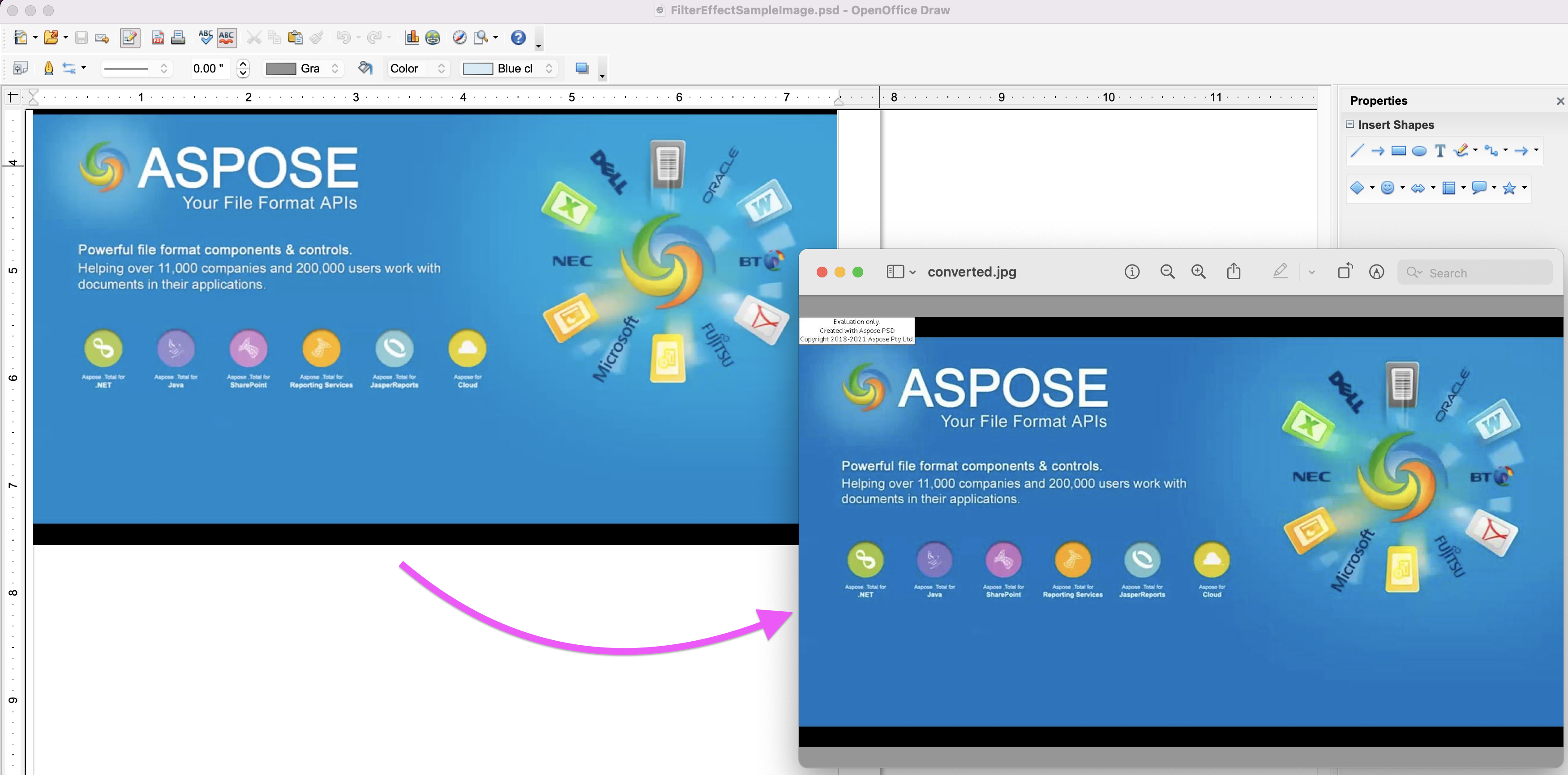
படம்:- PSD க்கு JPG மாற்றும் முன்னோட்டம்
CURL கட்டளைகளைப் பயன்படுத்தி ஃபோட்டோஷாப்பை JPG ஆக மாற்றவும்
Aspose.Imaging Cloud ஆனது REST கட்டமைப்பின் படி உருவாக்கப்பட்டதால், கட்டளை வரி முனையம் (எந்த தளத்திலும்) வழியாக CURL கட்டளைகள் வழியாக API ஐ எளிதாக அணுகலாம். இப்போது ஒரு முன்நிபந்தனையாக, பின்வரும் கட்டளையைப் பயன்படுத்தி முதலில் JWT அணுகல் டோக்கனை (கிளையன்ட் சான்றுகளின் அடிப்படையில்) உருவாக்க வேண்டும்.
curl -v "https://api.aspose.cloud/connect/token" \
-X POST \
-d "grant_type=client_credentials&client_id=bb959721-5780-4be6-be35-ff5c3a6aa4a2&client_secret=4d84d5f6584160cbd91dba1fe145db14" \
-H "Content-Type: application/x-www-form-urlencoded" \
-H "Accept: application/json"
JWT டோக்கன் உருவாக்கப்பட்டவுடன், ஃபோட்டோஷாப்பை JPG வடிவத்திற்கு மாற்ற பின்வரும் கட்டளையை இயக்கவும்.
curl -v -X GET "https://api.aspose.cloud/v3.0/imaging/source.psd/convert?format=jpg" \
-H "accept: application/json" \
-H "authorization: Bearer <JWT Token>" \
-o Resultant.jpg
முடிவுரை
இந்த கட்டுரை ஜாவாவைப் பயன்படுத்தி PSD ஐ JPG ஆக மாற்றுவதற்கான அற்புதமான அம்சத்தைப் பற்றி எங்களுக்குத் தெளிவுபடுத்தியுள்ளது. அதே நேரத்தில், CURL கட்டளைகளைப் பயன்படுத்தி Photoshop சேமிப்பை JPEG அணுகுமுறையாக ஆராய்ந்தோம். மேலும், API இன் அம்சங்களை எளிதாக SwaggerUI (இணைய உலாவிக்குள்) பயன்படுத்தி சோதிக்க முடியும் மேலும் SDK இன் முழு மூலக் குறியீட்டையும் GitHub இலிருந்து பதிவிறக்கம் செய்யலாம் (MIT உரிமத்தின் கீழ் வெளியிடப்பட்டது).
ஆயினும்கூட, தயாரிப்பு ஆவணம் என்பது API இன் மற்ற அற்புதமான அம்சங்களைக் கற்றுக்கொள்வதற்கான ஒரு அற்புதமான தகவல் மூலமாகும். கடைசியாக, நீங்கள் ஏதேனும் சிக்கலை எதிர்கொண்டாலோ அல்லது தொடர்புடைய வினவல் ஏதேனும் இருந்தாலோ, இலவச [தயாரிப்பு ஆதரவு மன்றம்9 மூலம் விரைவான தீர்வுக்கு எங்களைத் தொடர்புகொள்ளவும்.
தொடர்புடைய கட்டுரைகள்
இதைப் பற்றி மேலும் அறிய பின்வரும் இணைப்புகளைப் பார்வையிடவும்: